So verbinden Sie ein Bluetooth-Headset mit dem Computer
Im heutigen digitalen Zeitalter sind Bluetooth-Headsets aufgrund ihrer kabellosen und tragbaren Eigenschaften für viele Benutzer zur ersten Wahl geworden. Bei vielen Menschen kann es jedoch zu Problemen kommen, wenn sie Bluetooth-Kopfhörer mit ihrem Computer verbinden. In diesem Artikel erfahren Sie, wie Sie Bluetooth-Headsets mit Windows- und Mac-Computern verbinden und Lösungen für häufig auftretende Probleme finden.
1. Schritte zum Verbinden des Bluetooth-Headsets mit einem Windows-Computer
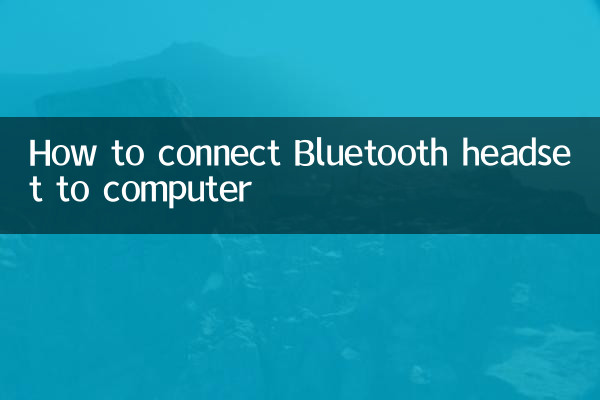
1.Stellen Sie sicher, dass Ihr Computer die Bluetooth-Funktionalität unterstütztHinweis: Einige Desktop-Computer oder alte Notebooks verfügen möglicherweise nicht über integrierte Bluetooth-Module und Sie müssen einen zusätzlichen Bluetooth-Adapter erwerben.
2.Öffnen Sie die Bluetooth-Einstellungen:
| Arbeitsschritte | Spezifische Operationen |
| Schritt 1 | Klicken Sie auf das Symbol „Benachrichtigungscenter“ in der unteren rechten Ecke der Taskleiste und wählen Sie den Verknüpfungsschalter „Bluetooth“. |
| Schritt 2 | Oder schalten Sie Bluetooth über „Einstellungen“ > „Geräte“ > „Bluetooth und andere Geräte“ ein. |
3.Koppeln Sie Bluetooth-Kopfhörer:
| Arbeitsschritte | Spezifische Operationen |
| Schritt 1 | Versetzen Sie Ihr Bluetooth-Headset in den Pairing-Modus (halten Sie normalerweise die Ein-/Aus-Taste gedrückt, bis die Kontrollleuchte blinkt). |
| Schritt 2 | Klicken Sie in der Bluetooth-Geräteliste Ihres Computers auf „Bluetooth oder anderes Gerät hinzufügen“ > „Bluetooth“. |
| Schritt 3 | Wählen Sie den Headset-Namen aus, um die Kopplung abzuschließen. |
2. Schritte zum Verbinden eines Bluetooth-Headsets mit einem Mac-Computer
1.Öffnen Sie die Systemeinstellungen: Klicken Sie auf das Apple-Symbol in der oberen linken Ecke des Bildschirms und wählen Sie „Systemeinstellungen“ > „Bluetooth“.
2.Koppeln Sie Bluetooth-Kopfhörer:
| Arbeitsschritte | Spezifische Operationen |
| Schritt 1 | Stellen Sie sicher, dass sich das Bluetooth-Headset im Pairing-Modus befindet. |
| Schritt 2 | Klicken Sie in der Bluetooth-Geräteliste Ihres Mac auf den Namen des Headsets und wählen Sie „Verbinden“. |
3. Häufige Probleme und Lösungen
1.Der Computer kann nicht nach Bluetooth-Kopfhörern suchen:
| Mögliche Gründe | Lösung |
| Das Headset wechselt nicht in den Pairing-Modus | Informationen zum erneuten Aktivieren des Kopplungsmodus finden Sie im Handbuch. |
| Problem mit dem Bluetooth-Treiber | Aktualisieren Sie den Bluetooth-Treiber oder installieren Sie ihn neu. |
2.Der Ton friert ein oder wird nach der Verbindung unterbrochen:
| Mögliche Gründe | Lösung |
| Signalstörungen | Halten Sie sich von WLAN-Routern oder anderen drahtlosen Geräten fern. |
| Der Akku des Kopfhörers ist schwach | Nach dem Laden wieder anschließen. |
4. Empfehlungen für beliebte Bluetooth-Headsets (sehr beliebt im Internet in den letzten 10 Tagen)
| Marke/Modell | Funktionen | Referenzpreis |
| Apple AirPods Pro 2 | Aktive Geräuschunterdrückung, räumliches Audio | ¥1899 |
| Sony WH-1000XM5 | Top Geräuschreduzierung, lange Akkulaufzeit | ¥2999 |
| Huawei FreeBuds Pro 3 | Starlight-Verbindung, hochauflösende Klangqualität | ¥1499 |
Zusammenfassung
Der Vorgang zum Verbinden eines Bluetooth-Headsets mit einem Computer variiert je nach System geringfügig. Die wichtigsten Schritte bestehen jedoch darin, Bluetooth einzuschalten und das Gerät zu koppeln. Wenn Probleme auftreten, überprüfen Sie vorrangig den Gerätestatus und Treiberaktualisierungen. Auch die Wahl eines Headsets mit hoher Wärmeentwicklung und starker Anpassungsfähigkeit kann das Benutzererlebnis verbessern. Ich hoffe, dieser Artikel hilft Ihnen dabei, ganz einfach kabellose Audiofreiheit zu erreichen!

Überprüfen Sie die Details
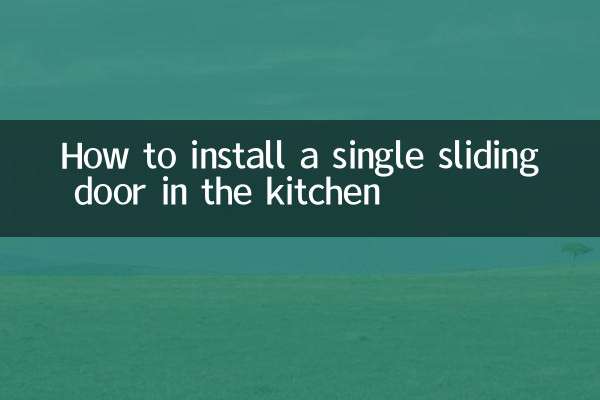
Überprüfen Sie die Details